Kā instalēt Powercord for Discord?
Literārs Mistrojums / / September 12, 2021
Par laimi, Powercord ir pieejams visām galvenajām platformām, ieskaitot Windows, macOS un Linux. Tātad, ja vēlaties kaut ko mainīt savā Discord pieredzē un pievienot dažas papildu interesantas funkcijas, iespējams, vēlēsities instalēt šo Discord mod. Tomēr Powercord for Discord instalēšana var šķist diezgan apgrūtinoša, it īpaši atsvaidzinātājiem. Tā kā tas ietver vairāku komandu izpildi, lietotāji parasti sajaucas, instalējot šo mod. Tātad, ja tas tā ir ar jums, šeit ir detalizēta rokasgrāmata Powercord for Discord instalēšanai.
Discord modi kļūst arvien populārāki, jo platformai pievienojas arvien vairāk lietotāju. Lai gan Discord kopiena modifikācijas oficiāli nenovērtē un tās var pat aizliegt jūsu kontu, lietotājiem joprojām patīk tos izmantot papildu funkcijām. Powercord ir līdzīgs Discord mod, kam ir dažas pārsteidzošas un noderīgas funkcijas, kas noteikti uzlabo jūsu pieredzi ar Discord. Tas ir veidots uz Discord Canary izdevuma, lai īpaši uzlabotu Discord klienta funkcijas. Tas ļauj mainīt platformas saskarni, instalējot motīvus un dažādus spraudņus.
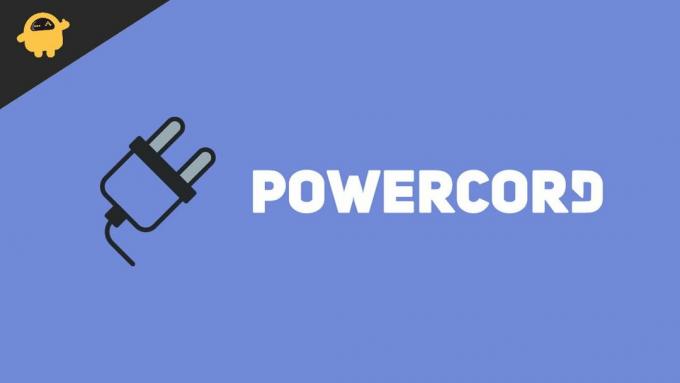
Lapas saturs
-
Kā instalēt Powercord for Discord?
- Priekšnosacījumi Powercord instalēšanai
- Powercord instalēšana
- Secinājums
Kā instalēt Powercord for Discord?
Powercord instalēšana var būt diezgan sarežģīta, ja esat jauns Discord lietotājs. Pirms mod instalēšanas ir jāatceras daži pasākumi. Tāpat kā jūs nevarat injicēt Powercord blakus vienam ar citu Discord klienta mod. Ja jūsu Discord Canary jau ir instalēts kāds klienta mods, vispirms atinstalējiet to un pēc tam sāciet instalēt Powercord.
Atkal ir noteikti priekšnoteikumi Powercord instalēšanai, kas jums jāievēro, lai veiksmīgi instalētu. Šeit ir viss, kas jums jāzina:
Priekšnosacījumi Powercord instalēšanai
Pirms Poewrcord for Discord instalēšanas jums ir jāaizpilda visi priekšnosacījumi un jāsagatavo iestatījumi Powercord lietošanai. Tālāk norādītās darbības detalizēti izskaidro visas prasības:
1. darbība: Pirmkārt, lejupielādējiet un instalējiet Discord Canary savā Windows/ Mac/ Linux ierīcē, jo Powercord darbosies tikai Canary izdevumā. Jūs varat to lejupielādēt no tālāk norādītajām saitēm:
Windows: https://discord.com/api/download/canary? platforma = uzvarēt
macOS: https://discord.com/api/download/canary? platforma = osx
Linux: https://discord.com/api/download/canary? platforma = linux
Reklāmas
2. darbība. Piesakieties uz nesaskaņu Kanāriju salās.
3. darbība: Lejupielādējiet Git savai operētājsistēmai no tālāk esošās saites un instalējiet to savā ierīcē, izpildot norādījumus.

Reklāmas
Lejupielādēt Git: https://git-scm.com/downloads
4. solis: Pēc tam datorā jāinstalē Nodejs. Noklikšķiniet uz tālāk esošās saites, lejupielādējiet pašreizējo versiju un instalējiet ierīcē nodejs.

Lejupielādēt Nodejs: https://nodejs.org/en/
Powercord instalēšana
Kad esat pabeidzis visus priekšnosacījumus, ir pienācis laiks instalēt Powercord klienta mod. Tālāk ir norādītas Powercord instalēšanas darbības.
- Datorā atveriet komandu uzvedni/ termināli. Windows lietotāji pārliecinās, ka netiek palaista komandu uzvedne kā administrators.

- Secīgi nokopējiet šo kodu un gaidiet procesa pabeigšanu.
Kods:
- git klons https://github.com/powercord-org/powercord
- cd strāvas vads
- npm i
- npm palaišanas spraudnis

Kad procesi ir pabeigti, pilnībā aizveriet termināli un Discord Canary un restartējiet Discord vēlreiz. Līdz šim Discord ir instalēts Powercord. Tomēr, lai pārliecinātos, ka Powercord ir veiksmīgi instalēts, dodieties uz Discord settings un diskonta sadaļā Activity redzēsiet opciju Powercord.
Secinājums
Šīs darbības palīdzēs jums viegli instalēt Powercord jūsu Discord. Kad esat instalējis Powercord, varat iziet visus tā iestatījumus un veikt vēlamās izmaiņas. Vienkārši pārliecinieties, vai esat lejupielādējis atbilstošās lietojumprogrammas savām operētājsistēmām un uzmanīgi ievietojiet komandas.
Saistītie raksti:
- Kā pilnībā atinstalēt Discord no datora
- Labojums: neizdevās savienot Spotify ar nesaskaņu
- Kā novērst Discord straumi, nav skaņas problēmu
- Vai Groovy Bot ir kāds alternatīvs mūzikas robots?
- Kā neatgriezeniski izdzēst savu nesaskaņu kontu 2021. Metodes


![Vienkārša metode Blackview BV5800 Pro sakņu izveidei, izmantojot Magisk [Nav nepieciešams TWRP]](/f/11be1c5858fa9b40fa893f5b767f5ff7.jpg?width=288&height=384)
